神舟战神系列如何装系统,神舟战神系列重装Win10系统的教程
时间:2023-09-13阅读量:作者:大白菜
神舟战神系列如何装系统?Win10系统的重装教程。神舟战神系列是一款备受玩家喜爱的游戏本品牌,其强大的性能和出色的游戏体验使其成为众多游戏玩家的首选。然而,随着时间的推移,系统的运行可能会变得缓慢或出现其他问题,这时候重装系统就成为了一个解决办
神舟战神系列如何装系统?Win10系统的重装教程。神舟战神系列是一款备受玩家喜爱的游戏本品牌,其强大的性能和出色的游戏体验使其成为众多游戏玩家的首选。然而,随着时间的推移,系统的运行可能会变得缓慢或出现其他问题,这时候重装系统就成为了一个解决办法。本文将为大家介绍神舟战神系列如何重装Win10系统的详细步骤和注意事项。
神舟战神系列重装Win10系统的教程
一、u盘启动盘制作
1、首先,下载大白菜u盘启动盘制作工具到电脑桌面。
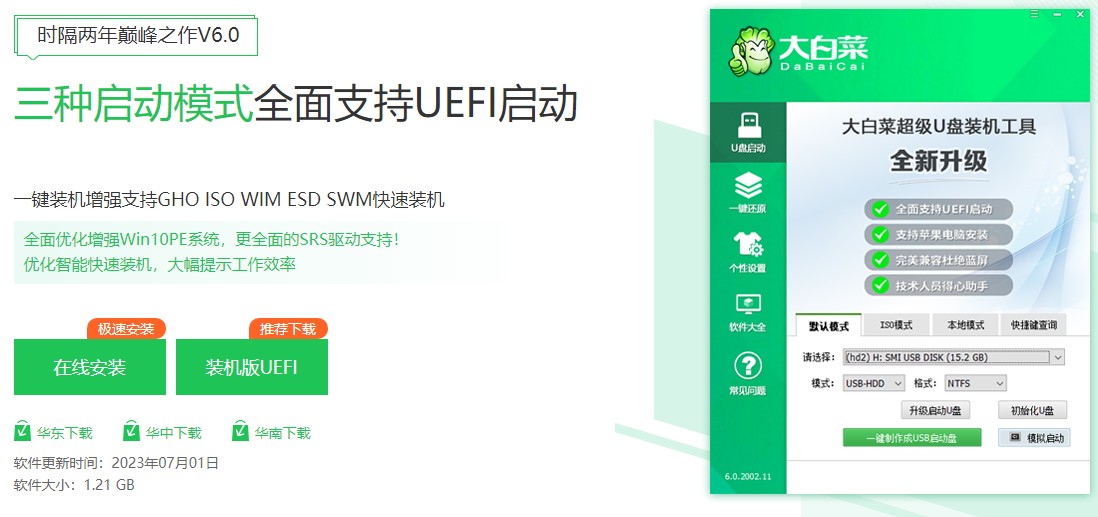
2、然后,打开制作工具。工具会自动识别到u盘的信息以及名称(前提是u盘已经插入到电脑),无需任何修改,按照默认的“格式”和“模式”进行制作。

3、弹出格式化u盘的提示,“确定”继续制作。
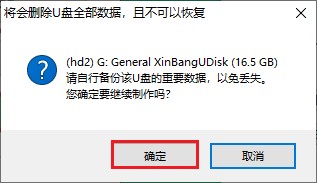
4、等待制作完成,出现启动u盘制作成功的提示。
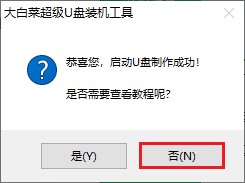
5、启动u盘制作成功后,前往msdn网站下载所需要的系统镜像文件存放到U盘根目录下。
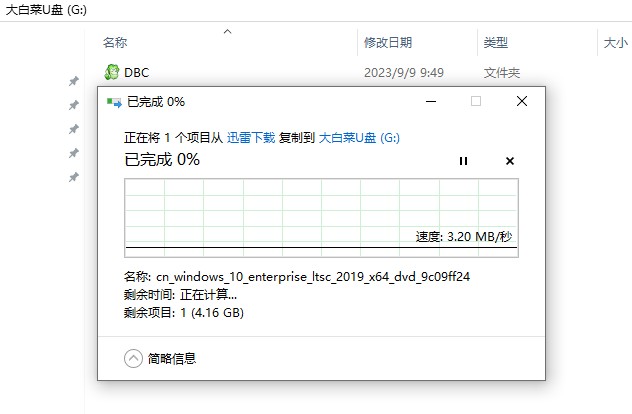
二、u盘启动进入PE
1、重启电脑,出现开机画面立即按U盘启动快捷键,进入启动菜单设置页面。
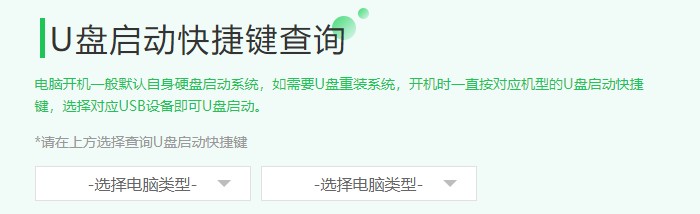
2、进入启动菜单设置窗口中,选择U盘启动选项(u盘名称或带usb开头的选项)回车进入u盘启动盘PE选择界面。
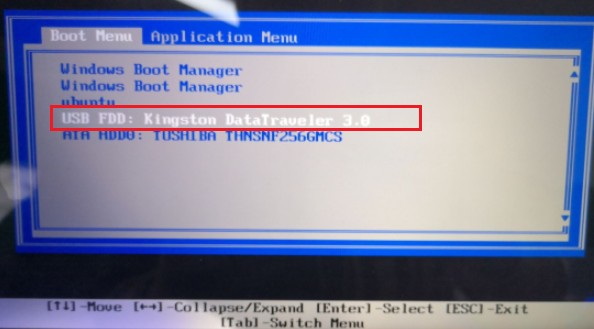
3、通过启动u盘进入大白菜PE主菜单中,选择win10x64 PE回车。
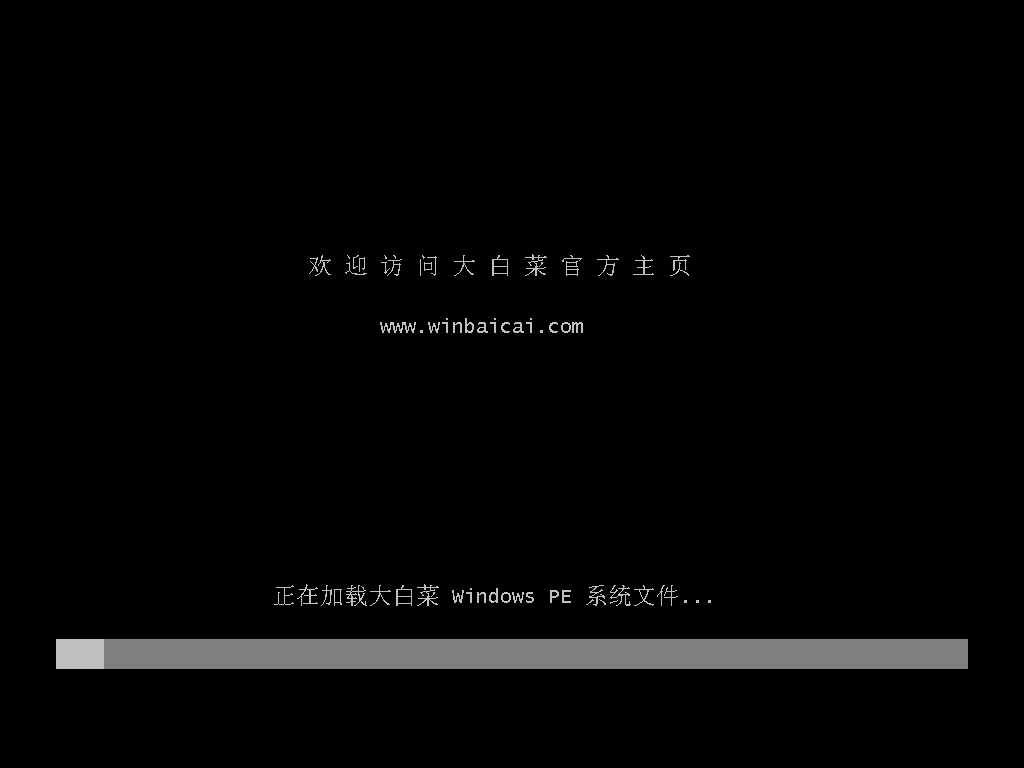
三、一键u盘安装系统
1、打开大白菜一键装机工具,在页面中选择映像文件(是已经提前下载好的镜像系统),默认安装在c盘,点击“执行”。
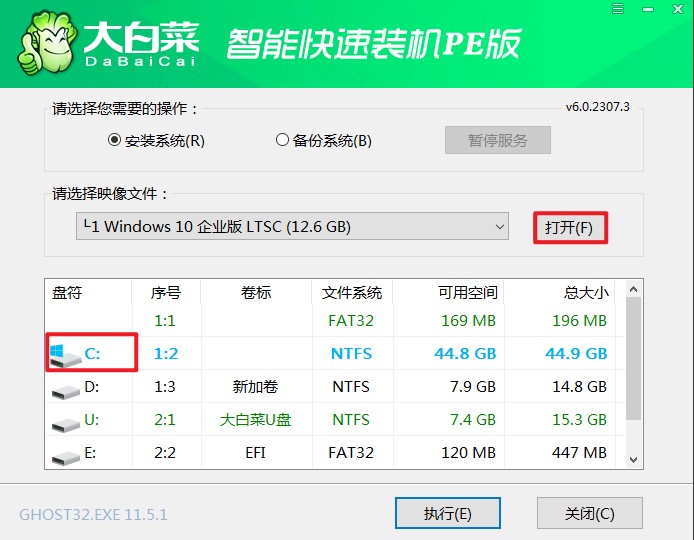
2、默认窗口的勾选,点击“是”,开始还原。
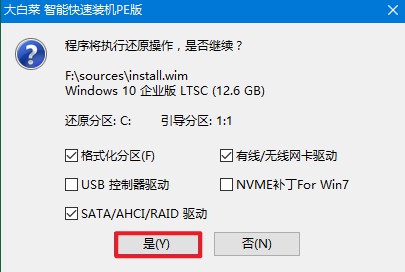
3、勾选“完成后重启”,期间请耐心等待系统安装完毕,并在电脑重启时拔出u盘。
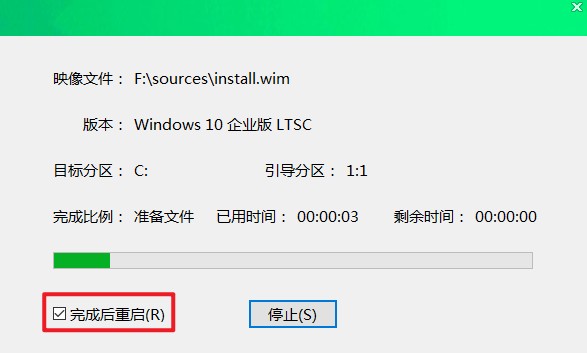
4、最后自动重启进入Windows系统桌面,那么u盘装系统就成功了!

注意事项:
1. 在重装系统之前,务必备份重要数据,以免丢失。
2. 确保你已经准备好了一个可用的Win10系统安装盘或U盘。
3. 在重装系统过程中,可能会格式化硬盘,导致所有数据丢失,请谨慎操作。
4. 安装系统时,注意选择正确的语言、时区等设置,以确保系统的正常运行。
5. 安装完系统后,及时更新电脑的驱动程序,以获得更好的性能和稳定性。
通过本文的介绍,我们了解了神舟战神系列如何重装Win10系统的详细步骤和注意事项。重装系统可以帮助我们解决电脑运行缓慢或出现其他问题的困扰,让我们的游戏体验更加顺畅。在进行重装系统之前,务必备份重要数据,并按照步骤和注意事项进行操作,以确保系统的安装和运行顺利。神舟战神系列的玩家们,赶快动手重装系统,享受更好的游戏体验吧!